1) 먼저 글쓰기 버튼을 눌러 편집기 창을 불러 옵니다.
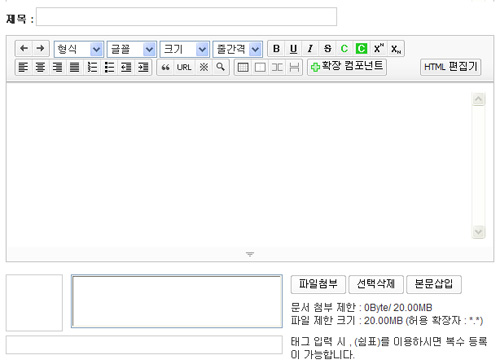
2) 아랫쪽에 있는 파일첨부 버튼을 클릭하고 자신의 컴퓨터에서 올리고자하는 이미지를 선택후 열기버튼을 클릭합니다.
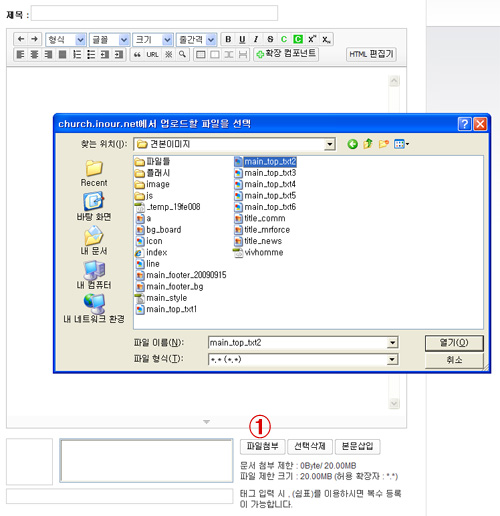
3) 위와 동일한 방법으로 올리고자 하는 모든 이미지를 아래와 같이 반복해서 업로드합니다.
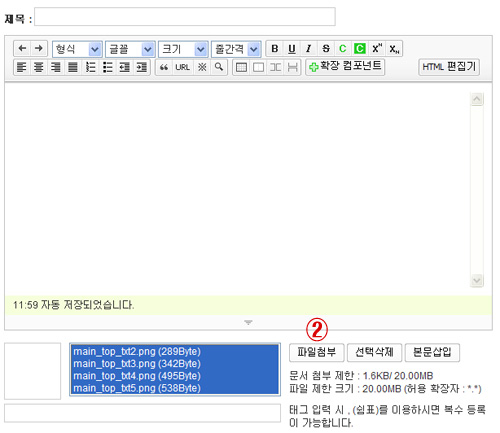
4) 이미지 업로드를 마친다음, 위의 글쓰기 창으로 가서 올리고자하는 본문 내용을 타이핑합니다.(이것은 ①번과 순서가 바뀌어도 상관없습니다.)
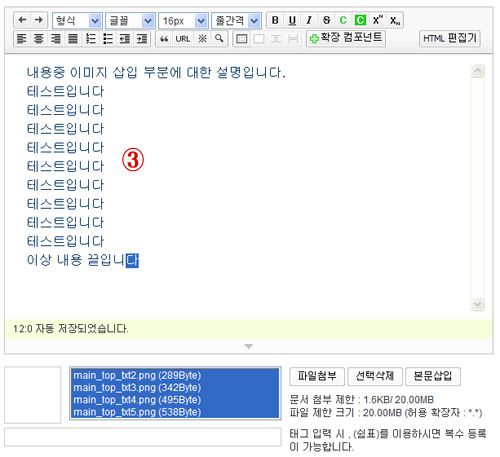
5) 이미지를 삽입할 곳을 찾아서 마우스로 클릭해서 간격을 벌려 줍니다.(자리를 만들어 줍니다.) 그리고나서 아래 그림처럼 업로드 되어 있는 파일첨부 창에서 올리고자하는 이미지 하나를 선택한 후 '본문삽입' 버튼을 클릭합니다.
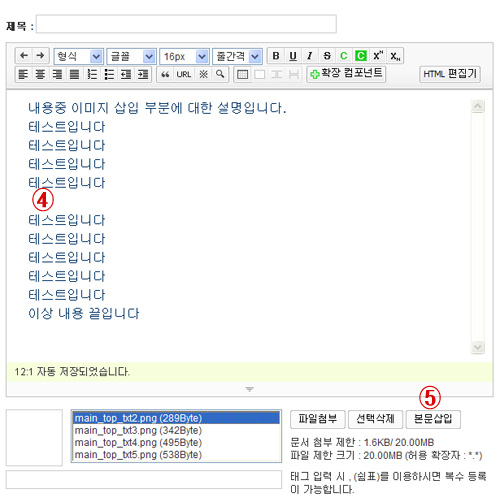
6) 아래와 같이 이미지가 원하는 위치에 나타납니다.
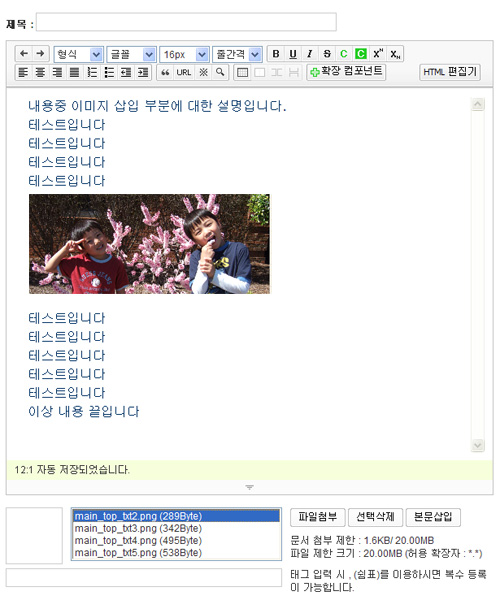
7) 위와 같은 방법으로 모든 이미지를 원하는 위치에 넣고 그 이미지를 마우스로 한번 선택후 아래의 도구로 문단 정렬을 합니다.(이미지 정렬은 가급적 가운데 정렬이 보기에 안정적입니다.)
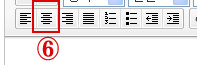
8) 본문 텍스트 역시 정렬을 하고자하는 문단을 정렬 합니다.(이때에는 정렬하고자하는 문단을 한번 클릭하거나 블럭을 씌워 선택을 하고나서 좌측, 가운데 혹은 우측으로 문단정렬 버튼을 누릅니다.)
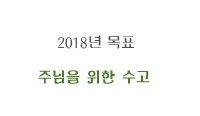
"그러므로 내 사랑하는 형제들아 견실하며 흔들리지 말고 항상 주의 일에 더욱 힘쓰는 자들이 되라. 이는 너희 수고가 주 안에서 헛되지 않은 줄 앎이라." (고린도전서 15장 58절) "Therefore, my dear brothers, stand firm. Let nothing move you. Always give yourselves fully to the work of the Lord, because you know that your labor in the Lord is not in vain." (I Corinthians 15:58)
